Punkt przyłączenia
Aby wstawić na model obiekt Punkt przyłączenia, kliknij na ikonę:
Program ArCADia:
• Wstążka Gaz ⇒ Grupa
logiczna Instalacje Gazowe Zewnętrzne ⇒ 
Program AutoCAD lub ArCADia-INTELLICAD:
• Pasek narzędzi Instalacje
Gazowe Zewnętrzne ⇒
lub napisz
• iogas_ogcp.
Pojawia się wówczas okno wstawiania obiektu.

Rys. 14. Okno ustawień wstawiania punktu przyłączenia
Punkt włączenia symbolizuje i definiuje sposób połączenia projektowanego odcinka gazowego z istniejącym rurociągiem będącym źródłem.
Okno umożliwia dobranie właściwej pozycji wstawienia punktu włączenia przez:
• wybranie przez użytkownika punktu zaczepienia na obrysie lub punktu środkowego,
•
wybranie funkcji wstawiania względem elementów już narysowanych, tj.:
ustawienie wykrywania elementów, śledzenia elementów, wykrywania odcinków i
śledzenia końców odcinków.
Grupa kontrolek Rzędne terenu
Znajduje się ona w każdym obiekcie instalacji gazowej. Kontrolki te umożliwiają wstawienie punktu terenowego nad punktem charakterystycznym obiektu. Punkt wysokościowy stanowi odzwierciedlenie fizyczne wysokości terenu. Wstawienie co najmniej trzech punktów wysokościowych umożliwia zdefiniowanie płaszczyzny terenu. Dla każdego obiektu przypisany jest punkt wysokościowy. Dzięki uniezależnieniu punktów wysokościowych można dodatkowo tworzyć odzwierciedlenie płaszczyzny terenu.
 – po naciśnięciu guzika Pobierz wartość z tekstu
użytkownik ma możliwość pobrania rzędnej wysokościowej z mapy tylko w
przypadku, gdy mapa jest cyfrowa. Użytkownik klika na liczbę określającą rzędną
terenu i wartość ta wpisuje się w okno.
– po naciśnięciu guzika Pobierz wartość z tekstu
użytkownik ma możliwość pobrania rzędnej wysokościowej z mapy tylko w
przypadku, gdy mapa jest cyfrowa. Użytkownik klika na liczbę określającą rzędną
terenu i wartość ta wpisuje się w okno.
 – po wciśnięciu przycisku możliwa jest edycja jedynie terenu
istniejącego, natomiast teren projektowany przyjmuje tę samą wartość.
– po wciśnięciu przycisku możliwa jest edycja jedynie terenu
istniejącego, natomiast teren projektowany przyjmuje tę samą wartość.
Jeżeli użytkownik dysponuje terenem zbudowanym w systemie ArCADia, wówczas możliwe jest zaznaczenie checkboksa i wartości terenu będą pobierane automatycznie.
Ustawienie rzędnej
wysokościowej lub zagłębienia elementu (odhaczenie pola wyboru) pozwala
na
dopasowanie głębokości osi do projektowanego lub istniejącego terenu.
Ustawienie poziomu montażu
osi punktu włączenia – przycisk  pozwala na dopasowanie wysokości osi do istniejącego elementu
(np. rurociągu). Należy podać przybliżoną wysokość szczególnie wtedy, kiedy w
danym miejscu są różne elementy na różnych wysokościach. Można w polu edycyjnym
wpisać ręcznie wysokość montażu.
pozwala na dopasowanie wysokości osi do istniejącego elementu
(np. rurociągu). Należy podać przybliżoną wysokość szczególnie wtedy, kiedy w
danym miejscu są różne elementy na różnych wysokościach. Można w polu edycyjnym
wpisać ręcznie wysokość montażu.
Okno umożliwia także korzystanie z bibliotek projektu lub z bibliotek globalnych. Z listy rozwijalnej danej biblioteki użytkownik może dokonać wyboru przykładowego rodzaju kształtki połączeniowej i zastosowanie w projekcie.
Przy aktywnym oknie wstawiania punktu przyłączenia na polu
rysunkowym modelu (rzutu) pojawia się oznaczenie umowne tego punktu. Kliknięcie
w wybrane miejsce w obszarze rysunku wstawia oznaczanie symbolizujące obiekt.
Oznaczenie na rzucie tego obiektu nie posiada realnych wymiarów
i jest
wyłącznie poglądowe. Aby zmienić wielkość widoku punktu przyłączenia, należy w
oknie Opcje projektu zmienić skalę symboli.
Poprzez wybór przycisku  lub dwuklik na wstawionym
elemencie pojawia się okno definiowania właściwości elementu Punktu
przyłączenia.
lub dwuklik na wstawionym
elemencie pojawia się okno definiowania właściwości elementu Punktu
przyłączenia.
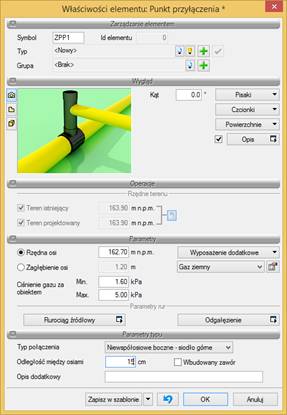
Rys. 15. Okno właściwości elementu Punkt przyłączenia
Grupa kontrolek Parametry
Ustawienie parametrów montażowych i technologicznych punktu podłączenia do gazociągu źródłowego:
Rzędna osi – użytkownik wstawia wielkość wymaganej rzędnej osi gazociągu źródłowego (edit osi włączany jest opcjonalnie zamiennie z editem zagłębienia).
Zagłębienie – użytkownik ma możliwość wpisania wartości zagłębienia zamiast wielkości rzędnej osi.
Wyposażenie dodatkowe – przycisk uruchamiający okno, w którym użytkownik może wprowadzić elementy wyposażenia dodatkowego, które powinny znaleźć się w zestawieniu materiałowym.
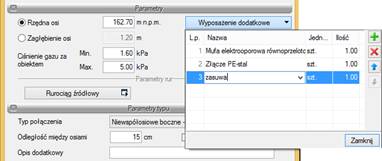
Rys. 16. Definiowania wyposażenia dodatkowego punktu przyłączenia
Elementy wyposażenia można wybrać z listy lub użytkownik może wpisać je indywidualnie, wprowadzając do listy własną nazwę.
Parametry gazu – dwa przyciski  pozwalają na wybór instalacji
(paliwa gazowego), w jakiej dany punkt będzie zamontowany. Jeśli w opcjach
projektu instalacji gazowej zewnętrznej
użytkownik ma dodanych kilka paliw gazowych, to po kliknięciu rozwinie
się lista dostępnych
pozwalają na wybór instalacji
(paliwa gazowego), w jakiej dany punkt będzie zamontowany. Jeśli w opcjach
projektu instalacji gazowej zewnętrznej
użytkownik ma dodanych kilka paliw gazowych, to po kliknięciu rozwinie
się lista dostępnych 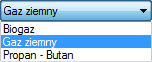 . Obok
znajduje się przycisk
. Obok
znajduje się przycisk  przejścia do okna właściwości elementu Paliwo gazowe. Po
wejściu we właściwości można przejrzeć lub zmienić podstawowe parametry
instalacji (paliwo gazowe, kryteria prędkości, dopuszczalne straty ciśnienia).
przejścia do okna właściwości elementu Paliwo gazowe. Po
wejściu we właściwości można przejrzeć lub zmienić podstawowe parametry
instalacji (paliwo gazowe, kryteria prędkości, dopuszczalne straty ciśnienia).
Ciśnienie gazu za obiektem – użytkownik wprowadza wielkość ciśnienia po oszacowaniu strat ciśnienia na układzie włączenia do gazociągu źródłowego. Wielkość musi być mniejsza lub co najwyżej równa wartościom wstawianym w oknie definicji parametrów gazu. Inaczej mówiąc, jest to wartość ciśnienia, od której odejmowane będą straty ciśnienia występujące na przyłączu gazowym.
Grupa kontrolek Parametry rur
W tym miejscu użytkownik definiuje parametry rurociągów, które nie są wstawiane bezpośrednio. W grupie tej występują dwa przyciski. Jeden z nich umożliwia ustawienie parametrów charakterystycznych dla rurociągu źródłowego, drugi dla odgałęzienia (króćca do połączenia z rurami przyłącza).

Rys. 17. Okno definicji parametrów rur niewstawianych bezpośrednio
Grupa kontrolek Parametry typu
W tej części okna użytkownik ma możliwość zdefiniowania typu połączenia, tzn. może wybrać sposób włączenia przyłącza w gazociąg źródłowy. Definiowany jest typ kształtki włączeniowej przez wybór jej układu geometrycznego.
Z listy rozwijalnej użytkownik wybiera:
Typ połączenia:
1. Współosiowe boczne – siodło boczne – kształtka połączeniowa umożliwiająca podłączenie rury przyłącza do rurociągu źródłowego z boku na tym samym poziomie osi.
2. Współosiowe boczne – trójnik – geometria podłączenia jak w pozycji 1. Kształtkę przyłączeniową stanowi trójnik.
3. Współosiowe przedłużenie rurociągu – typ połączenia realizowany od czoła rurociągu, czyli przedłużenie rurociągu.
4. Niewspółosiowe boczne – siodło górne – typ połączenia realizowany za pomocą kształtki połączeniowej, która nie jest włączana do rurociągu na tym samym poziomie osi. Przyłącze odchodzi w bok od gazociągu źródłowego i jego oś jest powyżej osi gazociągu źródłowego. Po wyborze tego typu podłączenia pokazuje się pole edycyjne Odległość między osiami, gdzie użytkownik wpisuje wartość całkowitą dodatnią, definiując w ten sposób, o ile centymetrów powyżej osi gazociągu źródłowego jest oś przyłącza.